大家都知道视频是由帧数(静态图片)组成的。将图片制作成视频,相信大家都会操作了,但是可能大家还不知道,如何将视频输出为一帧一帧的序列图吧?今天将教大家用会声会影输出序列图的方法。
输出序列图方法
1、在视频编辑完成后,需要输出的时候点击共享按钮,进行输出设置。
2、进入共享面板后,首先选择“自定义”选项,如图1所示。

图片1:选择“自定义”选项
3、在格式一栏中,选择“友立图像序列[*.uis]”格式,如图2所示。
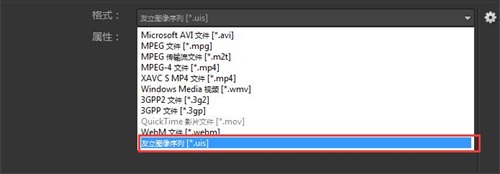
图片2:选择“友立图像序列[*.uis]”格式
4、接下来在属性框中查看视频的信息,如图3所示。
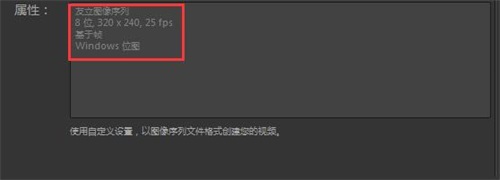
图片3:查看视频信息
5、然后编辑文件名和文件位置,如图4所示,设置完成后点击开始,等待渲染。不清楚会声会影渲染设置的可以参考:【会声会影x8】渲染教程

图片4:编辑文件名和文件位置
6、渲染完成后,在指定的文件夹中,查看渲染出来的序列图,如图5所示。
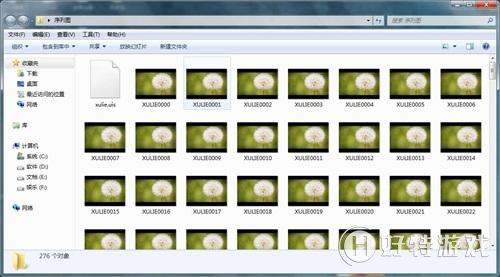
图片5:查看渲染出来的序列图
看完以上的介绍,大家应该都明白怎么导出序列图了吧。如果还有不明白怎么输出序列图的,感觉学起来哦!
小编推荐阅读| 会声会影教程大全 | |||
| 会声会影历史版本下载大全 | 会声会影案例教程大全 | 会声会影X10教程大全 | 会声会影X9教程大全 |
| 会声会影x8教程大全 | 会声会影X7案例教程大全 | 会声会影2018教程大全 | 会声会影X5教程大全 |